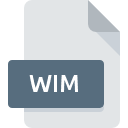
Rozszerzenie pliku WIM
Windows Imaging Format
-
DeveloperMicrosoft
-
Category
-
Popularność3.1 (12 votes)
Czym jest plik WIM?
Plik WIM (Windows Imaging Format) to plik obrazu dysku. Format został wprowadzony przez firmę Microsoft wraz z systemem operacyjnym Windows Vista.
Możliwości plików WIM
Pliki obrazów WIM są używane przez Windows Server 2008 i Windows Vista podczas procesu instalacji systemu - zostały pierwotnie zaprojektowane do tego konkretnego celu. Plik WIM umożliwia wdrożenie obrazu pojedynczego dysku na wielu systemach operacyjnych. Umożliwiają użytkownikom zarządzanie różnymi elementami systemu, na przykład aktualizacjami, sterownikami i komponentami bez konieczności uruchamiania obrazu systemu.
Pojedynczy WIM może pomieścić kilka obrazów dysków, które można następnie zamontować w systemie Windows jako oddzielne woluminy. Plik Wim można uruchomić jako oddzielny komputer, jeśli jest to obraz dysku systemowego.
Kompresja i technologia SIS
Format pliku WIM jest oparty na plikach, co oznacza, że może wykorzystywać technologię Single-Instance Storage (SIS) do przechowywania zduplikowanych plików tylko raz. Plik obrazu WIM oferuje 3 poziomy kompresji: LZX (maksymalna kompresja), XPRESS (maksymalna prędkość).
Struktura pliku obrazu WIM
- „Nagłówek WIM” - opisuje zawartość pliku i metadane,
- „Zasoby plików” - pliki źródłowe i inne pakiety danych,
- „Metadata Resource” - zawiera informacje dotyczące innych plików,
- „Tabela przeglądowa” - przechowuje informacje o lokalizacji plików zasobów,
- „Dane XML” - dodatkowe informacje o obrazie płyty,
- „Tabela integralności” - informacje dotyczące bezpieczeństwa plików.
Programy wspierające rozszerzenie pliku WIM
Poniższa lista zawiera programy, które wspierają pliki WIM. Pliki w formacie WIM mogą być przeniesione na dowolne urządzenie i platformę systemową, jednak nie wszędzie będzie możliwość poprawnego ich otwarcia.
Updated: 01/17/2020
Jak otworzyć plik WIM?
Sytuacji, które mogą uniemożliwić otwarcie plików z rozszerzeniem WIM jest wiele. Na całe szczęście, najczęściej występujące problemy z plikami WIM można rozwiązać bez specjalistycznej wiedzy z zakresu IT, a co najważniejsze w krótkim czasie. Poniżej zamieszczamy listę czynności, po których wykonaniu Twoje problemy z plikiem WIM powinny zostać rozwiązane.
Krok 1. Pobierz i zainstaluj WinMount
 Najważniejszą i bardzo często występującą przyczyną, która uniemożliwia otwieranie plików WIM jest brak odpowiedniego programu, który wspiera pliki WIM na Twoim urządzeniu. Tutaj mamy bardzo proste rozwiązanie. Wybierz WinMount lub jeden z programów z listy (np. PeaZip, 7-Zip), pobierz ze strony producenta i zainstaluj. Cała lista oprogramowania wspierającego pliki z rozszerzeniem WIM, podzielona według systemów operacyjnych, dostępna jest wyżej. Jeżeli chcesz pobrać instalator WinMount i zrobić to bezpiecznie, sugerujemy aby odwiedzić stronę producenta WinMount International Inc. i skorzystać z ich repozytorium.
Najważniejszą i bardzo często występującą przyczyną, która uniemożliwia otwieranie plików WIM jest brak odpowiedniego programu, który wspiera pliki WIM na Twoim urządzeniu. Tutaj mamy bardzo proste rozwiązanie. Wybierz WinMount lub jeden z programów z listy (np. PeaZip, 7-Zip), pobierz ze strony producenta i zainstaluj. Cała lista oprogramowania wspierającego pliki z rozszerzeniem WIM, podzielona według systemów operacyjnych, dostępna jest wyżej. Jeżeli chcesz pobrać instalator WinMount i zrobić to bezpiecznie, sugerujemy aby odwiedzić stronę producenta WinMount International Inc. i skorzystać z ich repozytorium.
Krok 2. Zaktualizuj WinMount do najnowszej wersji
 Jeżeli po instalacji WinMount nadal pojawiają się problemy z otwarciem pliku WIM, przyczyną może być starsza wersja oprogramowania. Sprawdź na stronie producenta, czy wersja WinMount którą posiadasz jest najbardziej aktualna Może zdarzyć się sytuacja, że podczas udostępniania aktualizacji swojego oprogramowania producenci wprowadzają możliwość korzystania z innych, nowszych formatów plików. To może być jedna z przyczyn sytuacji, z powodu której plik WIM nie jest obsługiwany przez oprogramowanie WinMount. Natomiast najnowsza wersja WinMount powinna wspierać wszystkie formaty plików wykorzystywane przez wcześniejsze wersje programu.
Jeżeli po instalacji WinMount nadal pojawiają się problemy z otwarciem pliku WIM, przyczyną może być starsza wersja oprogramowania. Sprawdź na stronie producenta, czy wersja WinMount którą posiadasz jest najbardziej aktualna Może zdarzyć się sytuacja, że podczas udostępniania aktualizacji swojego oprogramowania producenci wprowadzają możliwość korzystania z innych, nowszych formatów plików. To może być jedna z przyczyn sytuacji, z powodu której plik WIM nie jest obsługiwany przez oprogramowanie WinMount. Natomiast najnowsza wersja WinMount powinna wspierać wszystkie formaty plików wykorzystywane przez wcześniejsze wersje programu.
Krok 3. Zmień domyślną aplikację do otwierania plików WIM na WinMount
Jeżeli problem nadal występuje, należy powiązać pliki WIM z WinMount zainstalowanym w ostatniej dostępnej na stronie producenta wersji. Czynność ta nie powinna sprawić nikomu problemów. Schemat postępowania jest prosty i podobny, niezależnie od systemu operacyjnego z którego korzystasz.

Wybór podstawowego programu na Windows
- Klikając na ikonie pliku WIM prawym przyciskiem myszy, skorzystaj z rozwiniętego menu wybierając opcję
- Kliknij
- Na koniec kliknij , wskaż lokalizację katalogu, w którym zainstalowany jest WinMount i zaznaczając opcję Zawsze używaj wybranego programu do otwierania plików WIM potwierdź całą operację przyciskiem

Wybór podstawowego programu na Mac OS
- Z menu podręcznego, które pojawi się po kliknięciu na ikonie pliku WIM prawym przyciskiem myszy, wybierz
- Przejdź do części o nazwie . Jeśli nie jest otwarta, kliknij na jej tytuł, aby rozwinąć dostępne opcje
- Wybierz WinMount i kliknij
- Na koniec powinien pojawić się komunikat o treści Ta zmiana zostanie zastosowana do wszystkich dokumentów z rozszerzeniem WIM. Kliknij aby potwierdzić operację.
Krok 4. Przeanalizuj plik WIM p
Jeśli po wykonaniu instrukcji z kroków 1-3 twój problem nadal występuje, musisz sprawdzić plik WIM. Może pojawić się wiele problemów, które uniemożliwiają otwarcie pliku.

1. Sprawdź plik WIM pod kątem zainfekowania wirusem
W sytuacji, gdy plik WIM jest zainfekowany wirusem, jego poprawne otwarcie nie jest możliwe. Przeskanuj sam plik WIM a także cały system korzystając z oprogramowania antywirusowego. Plik WIM okazał się zakażony szkodliwym oprogramowaniem? Postępuj według instrukcji wyświetlonych w programie antywirusowym.
2. Sprawdź czy plik WIM jest kompletny i nie jest uszkodzony
Jeżeli plik WIM został Ci dostarczony przez inną osobę, poproś o wysłanie go raz jeszcze. Podczas kopiowania pliku mogły pojawić się błędy, które spowodowały, że nie został skopiowany w całości i jest niekompletny. To może być przyczyna problemów. Analogicznie, pobieranie pliku z rozszerzeniem WIM z internetu mogło być przerwane i nie posiada on wszystkich danych. Należy wtedy raz jeszcze pobrać plik z tego samego źródła.
3. Sprawdź, czy użytkownik systemu z którego korzystasz posiada uprawnienia Administratora
Niektóre pliki wymagają posiadania najwyższych uprawnień w systemie, aby była możliwość ich otwarcia. Zaloguj się zatem na konto Administratora i sprawdź, czy pomogło to rozwiązać problem
4. Sprawdź, czy system nie jest zbyt obciążony, aby uruchomić WinMount
System operacyjny może nie posiadać aktualnie wystarczającej ilości wolnych zasobów, aby uruchomić oprogramowanie do obsługi pliku WIM. Zamknij wszystkie otwarte programy i ponownie spróbuj otworzyć plik WIM.
5. Sprawdź czy Twoje sterowniki są aktualne i posiadasz zainstalowane wszystkie łatki systemu operacyjnego
Posiadanie najbardziej aktualnych wersji oprogramowania wpływa nie tylko na bezpieczeństwo, ale także pozwala rozwiązywać wiele problemów, także te związane z Windows Imaging Format. Mogła wystąpić sytuacja, w której przez nieaktualne wersje sterowników, oprogramowanie nie może skorzystać z urządzenia peryferyjnego, którego działanie jest wymagane do obsługi plików WIM.
Chcesz pomóc?
Jeżeli posiadasz dodatkowe informacje na temat rozszerzenia pliku WIM będziemy wdzięczni, jeżeli podzielisz się nimi z użytkownikami naszego serwisu. Skorzystaj z formularza znajdującego się tutaj i prześlij nam swoje informacje dotyczące pliku WIM.

 Windows
Windows 


